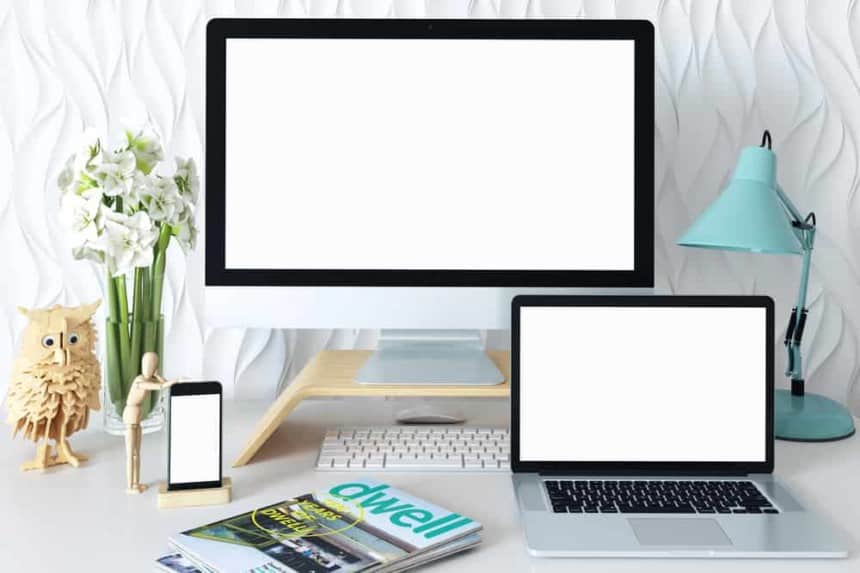Votre Mac refuse de s’allumer et vous ne savez pas quoi faire ? Ne paniquez pas ! Ce guide vous propose des solutions pratiques pour diagnostiquer et résoudre ce problème. Suivez ces étapes pour tenter de redémarrer votre Mac en un rien de temps.
Points clés :
- Vérifiez les connexions
- Description : Assurez-vous que votre Mac est bien connecté à une prise de courant fonctionnelle et que le câble d’alimentation est en bon état.
- Effectuer un redémarrage forcé
- Description : Maintenez le bouton d’alimentation enfoncé pendant 10 secondes, puis relâchez-le et essayez de rallumer votre Mac.
- Réinitialiser le SMC (System Management Controller)
- Description : Pour les MacBook avec batterie non amovible, maintenez les touches Shift + Control + Option + Power enfoncées pendant 10 secondes.
- Réinitialiser la NVRAM/PRAM
- Description : Redémarrez votre Mac en maintenant enfoncées les touches Command + Option + P + R pendant environ 20 secondes.
Les diverses causes qui empêchent votre Mac de s’allumer
Lorsque votre Mac ne s’allume pas, il est important de déterminer la cause de son dysfonctionnement. L’une des principales raisons est un problème au niveau de l’alimentation. Il se peut que le câble d’alimentation ou l’adaptateur soit simplement endommagé. L’état de la batterie peut également être l’une de ses causes.
Un problème d’affichage peut tout aussi empêcher un Mac de s’allumer. Pour savoir si c’est réellement le problème, vous devez prêter attention à ces points :
- La présence de bruit généré par le ventilateur de votre Mac dès son démarrage
- L’illumination de la touche Maj du clavier lors de l’enclenchement de l’appareil.
Si vous les constatez, cela signifie que votre Mac a un problème d’affichage. Sachez qu’une rupture de l’application de votre Mac ainsi qu’une incompatibilité des éléments de connexion de l’application peuvent affecter le déclenchement de votre Mac.
Nos solutions
Plusieurs options sont mises à votre disposition pour vous permettre de rallumer votre Mac. Vous avez notamment la possibilité de réaliser un redémarrage forcé de votre appareil en maintenant le bouton Marche/Arrêt pendant environ 10 secondes. Si cela ne marche pas, nous vous conseillons de réinitialiser le contrôleur de gestion de votre Mac, en appuyant en même temps sur Shift, Ctrl, Alt et le bouton d’alimentation. Une fois que c’est fait, il faudrait simultanément les relâcher.
Dans le cadre d’un problème d’affichage, il est toujours préférable de faire appel à un professionnel. Grâce à son diagnostic, il pourra vous expliquer les types de réparation à effectuer sur votre Mac. De plus, vous êtes sûr qu’aucun dommage supplémentaire ne sera causé.
Vous devez également prendre soin de votre Mac en l’entretenant régulièrement. Pour ce faire, nous vous suggérons de l’essuyer régulièrement avec un chiffon sec pour enlever les poussières. Il est également préférable de le placer dans un endroit sec et aéré. Si la batterie de votre Mac est défectueuse, il est souvent conseillé de la remplacer par une nouvelle, si elle est bien évidemment amovible. Dans le cas contraire, il vaut mieux demander l’assistance de techniciens spécialisés dans les boutiques de la marque Apple.
En testant une par une les hypothèses mentionnées ci-dessus, vous pourrez définitivement trouver la vraie cause de la panne de votre Mac et identifier la démarche la plus adéquate pour résoudre le problème. Une fois cela fait, il est sûr que votre Mac s’allumera de nouveau et fonctionnera correctement, vous permettant ainsi de réaliser vos tâches quotidiennes professionnelles ou personnelles.
Conclusion :
Si aucune de ces solutions ne fonctionne, il est peut-être temps de consulter un professionnel ou de contacter le support technique d’Apple. Partagez vos expériences et astuces dans les commentaires si vous avez réussi à résoudre ce problème !
Gwen